Sužinokite Savo Angelo Skaičių
31 „Instagram“ įsilaužimas, kurį turi žinoti kiekvienas rinkodaros specialistas
Jei norite turėti žudiko „Instagram“ strategija , turite žinoti visus platformos trūkumus. Pasinerkite į mūsų „Instagram“ įsilaužimus, kad įsitikintumėte, jog žinote, kaip naudoti kiekvieną programos aspektą sukuriant viliojantį biografiją į reklamos rašymą įtraukiantys užrašai .
Šiuos „Instagram“ įsilaužimus suskirstėme į kategorijas, kad galėtumėte lengvai rasti skyrius, kuriuose jums labiausiai reikia pagalbos.
Bendras „Instagram“ įsilaužimas
1. Gaukite pranešimus iš mėgstamiausių paskyrų
Ar yra jūsų mėgstama „Instagram“ paskyra? Arba kanalas, kurį norite stebėti įkvėpimo srityje? Įjunkite pranešimų paskelbimą konkrečiose paskyrose, kad gautumėte tiesioginius pranešimus, kai jie paskelbia naują turinį.
Eikite į „Instagram“ profilį, kurį norite atnaujinti, palieskite Stebimas mygtuką, palieskite Pranešimai , tada pasirinkite, ar norite gauti pranešimus apie naujus įrašus, istorijas, IGTV vaizdo įrašus ar tiesioginius vaizdo įrašus.

2. Išsaugokite mėgstamus įrašus
„Instagram“ leidžia kurti Kolekcijos ir išsaugokite mėgstamas nuotraukas. Nesvarbu, ar slenkate savo sklaidos kanalu, naršymo puslapiu ar konkrečia paskyra, jei radote nuotrauką, kurią norite pasilikti vėliau, tiesiog palieskite žymės piktogramą dešinėje pusėje tiesiai po nuotrauka.

Jūs netgi galite sutvarkyti išsaugotus įrašus į įvairias kolekcijas, eidami į savo profilį, paliesdami mėsainių meniu, tada paliesdami Išsaugota . Sutvarkykite panašius vaizdus pagal savo pomėgius, kad vėliau juos būtų lengviau peržiūrėti
3. Stebėkite, kiek laiko praleidote „Instagram“
Stebėkite savo socialinės žiniasklaidos slinkimą ir ekrano laiką „Instagram“ programoje. Savo profilyje palieskite mėsainių meniu ir pasirinkite Jūsų veikla norėdami sužinoti, kiek laiko kasdien praleidote „Instagram“.
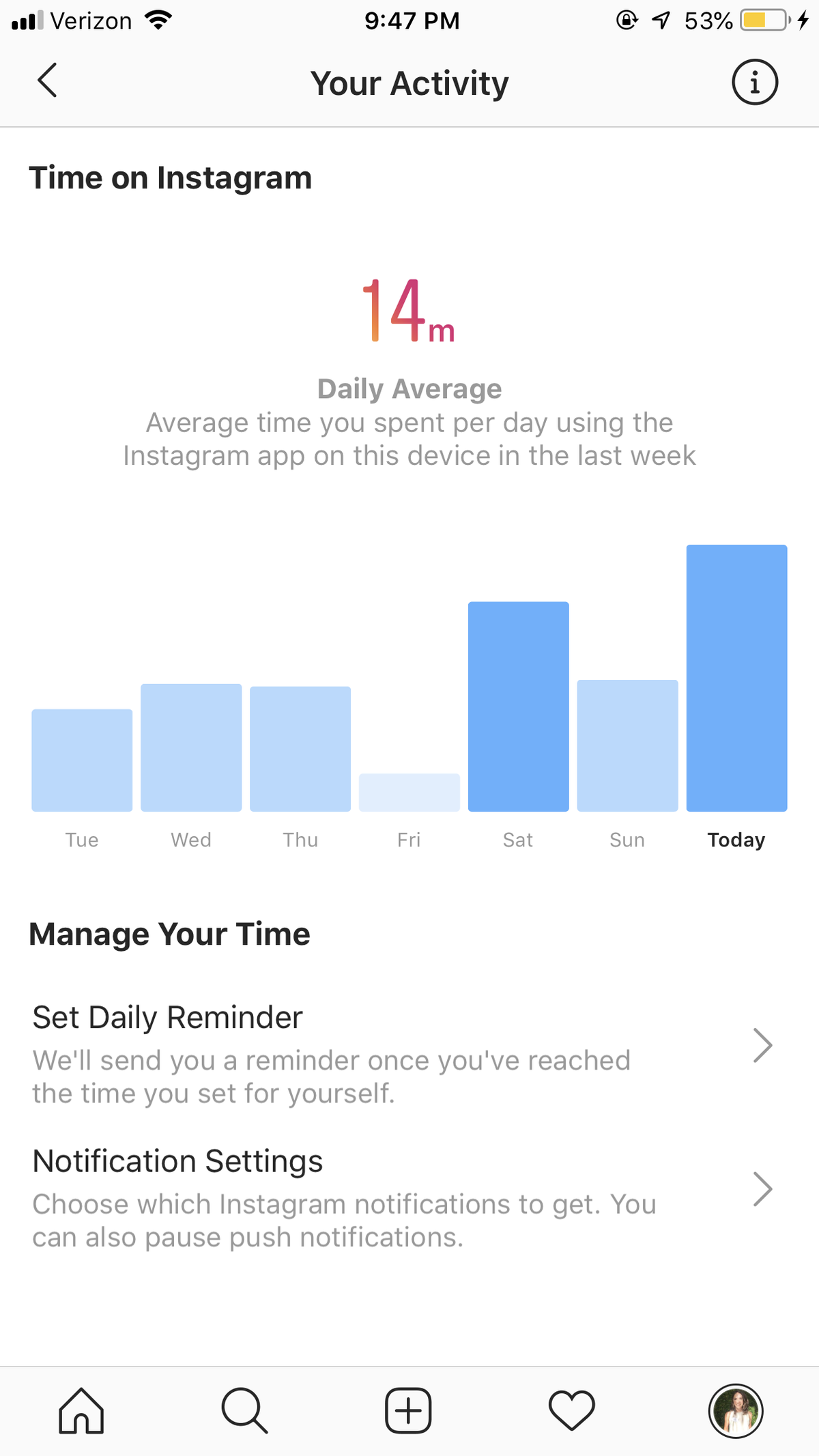
4. Apribokite slinkimo laiką
Toje pačioje srityje galite paliesti Nustatyti dienos priminimą ir nustatykite laiko limitą, kiek laiko norite leisti sau praleisti „Instagram“ kiekvieną dieną. Tada programa išsiųs jums priminimą, kai pasibaigs jūsų skirtas laikas.
5. Peržiūrėkite savo mėgstamus įrašus
Norite grįžti į atminties juostą? Eikite į savo profilį ir palieskite mėsainio meniu. Tada eik į savo Nustatymai > Sąskaita > Įrašai, kurie jums patiko .

6. Tvarkykite kelias paskyras iš vieno įrenginio
„Instagram“ leidžia prisijungti ir valdyti iki penkių paskyrų iš vieno įrenginio, o tai nepaprastai naudinga socialinės žiniasklaidos valdytojai .
Tiesiog eikite į savo profilį, eikite į Nustatymai , tada slinkite žemyn į apačią ir spustelėkite Pridėti paskyrą . Būsite nukreipti į prisijungimo puslapį, kad prie įrenginio pridėtumėte kitą paskyrą.
Tada galite naršyti tarp įvairių profilių, laikydami nuspaudę profilio skirtuką apatiniame dešiniajame kampe, kol pasirodys kiekviena paskyros parinktis.

Tobulinkite „Instagram“ tinklelį naudodami „HASHTAGS“ įrankius
Palaikykite nuoseklią savo prekės ženklo „Instagram“ išvaizdą tvarkydami savo mediją „Sprout“ išteklių bibliotekoje.
Saugokite patvirtintus vaizdus, atitinkančius jūsų kampanijos temą ir stilių, kad bet kuris komandos narys visada galėtų pasiekti reikiamą turinį.
Išbandykite išteklių biblioteką ir visas kitas pagrindines „Instagram“ funkcijas naudodamiesi a 30 dienų nemokamas bandymas .
„Instagram“ įsilaužimai į jūsų biografiją
7. Pridėkite eilutės pertraukėlių prie savo biografijos
Naudokite atskiras eilutes, kad paaiškintumėte, ką jūsų prekės ženklas veikia „Instagram“ biografijoje. Tačiau „Instagram“ nebūtinai tai daro jums lengva.
Užuot kūrę eilučių pertraukas programoje, tiesiog atidarykite „Notes“ programą telefone ir įveskite savo biografiją, eilučių pertraukas ir viską. Nukopijuokite savo biografiją iš „Notes“ programos ir įklijuokite ją į „Instagram“ profilį.

8. Pažymėkite kitus profilius savo biografijoje
Jei žymėsite profilius biografijoje, juos bus galima automatiškai spustelėti. Tai suteikia jums puikią galimybę reklamuoti kitas savo paskyras programoje.
gyvenimo kelio numeris 20
Naudokitės šia galimybe pažymėti savo įmonės rankeną savo asmeniniame biografijoje arba pažymėti sesers įmones tiesiai į savo prekės ženklo biografiją.

9. Įtraukite žymas su grotelėmis
Kaip galite susieti su kitais savo biografijos profiliais, taip pat galite įtraukti žymas su grotelėmis. Tai puikus būdas reklamuoti bet kokius firminius žymas, kuriuos gali naudoti jūsų įmonė vartotojo sugeneruotas turinys .

10. Pakeiskite savo biografijos derinimą
Išsiskirkite iš minios ir likusių kairėje sulygintų paskyrų ir sutelkkite ar sutvarkykite turinį.
Tai lengva padaryti. Tiesiog nukopijuokite tarpus tarp rodyklių, bet ne pačias rodykles: >> ⠀⠀⠀⠀⠀⠀⠀⠀⠀<<
Tada įklijuokite tas vietas prieš kiekvieną savo biografijos eilutę. Pridėkite arba pašalinkite tarpus, jei reikia, kad puikiai sutelktumėte arba išlygintumėte savo biografiją.
11. Įtraukite raktinius žodžius į savo profilio pavadinimą
Į profilio pavadinimą įdėkite keletą strateginių pramonės raktinių žodžių (nebūtinai jūsų vartotojo vardą), kad jūsų paskyra būtų rodoma dar daugiau rezultatų, kai žmonės ieško jūsų pramonės žmonių.
Kadangi „Instagram“ vartotojai kartais ieško pagal raktinį žodį, o ne pagal vartotojo vardą, įtraukus raktinį žodį į savo profilio vardą, padidėja tikimybė, kad būsite rasti.
Pavyzdžiui, „McCall's Pattern Company“ kaip profilio pavadinimą pasirinko „Siuvimo raštus“.

12. Naudokite specialius šriftus
Iš tikrųjų galite įtraukti įdomius ir skirtingus šriftus į savo „Instagram“ biografiją naudodami tokią svetainę kaip „LingoJam“ . Įveskite „Instagram“ biografiją ir nukopijuokite ir įklijuokite mėgstamą šriftą į savo profilį. Būkite kūrybingi, ypač jei savo prekės ženklo balsą suderinamas su šiais šriftų stiliais.
Tačiau prieš užpildydami „Instagram“ biografiją ar antraštes šiais specialiais šriftais ar „unicode“ simboliais, nepamirškite, kad jie nėra pritaikyti žmonėms, kurie naudojasi ekrano skaitytuvais. Naudokite taupiai arba dekoracijoms, tačiau nepasikliaukite tik šiais įdomiais šriftais, nes nenorite, kad gerbėjai ir sekėjai negalėtų pasiekti jūsų turinio.
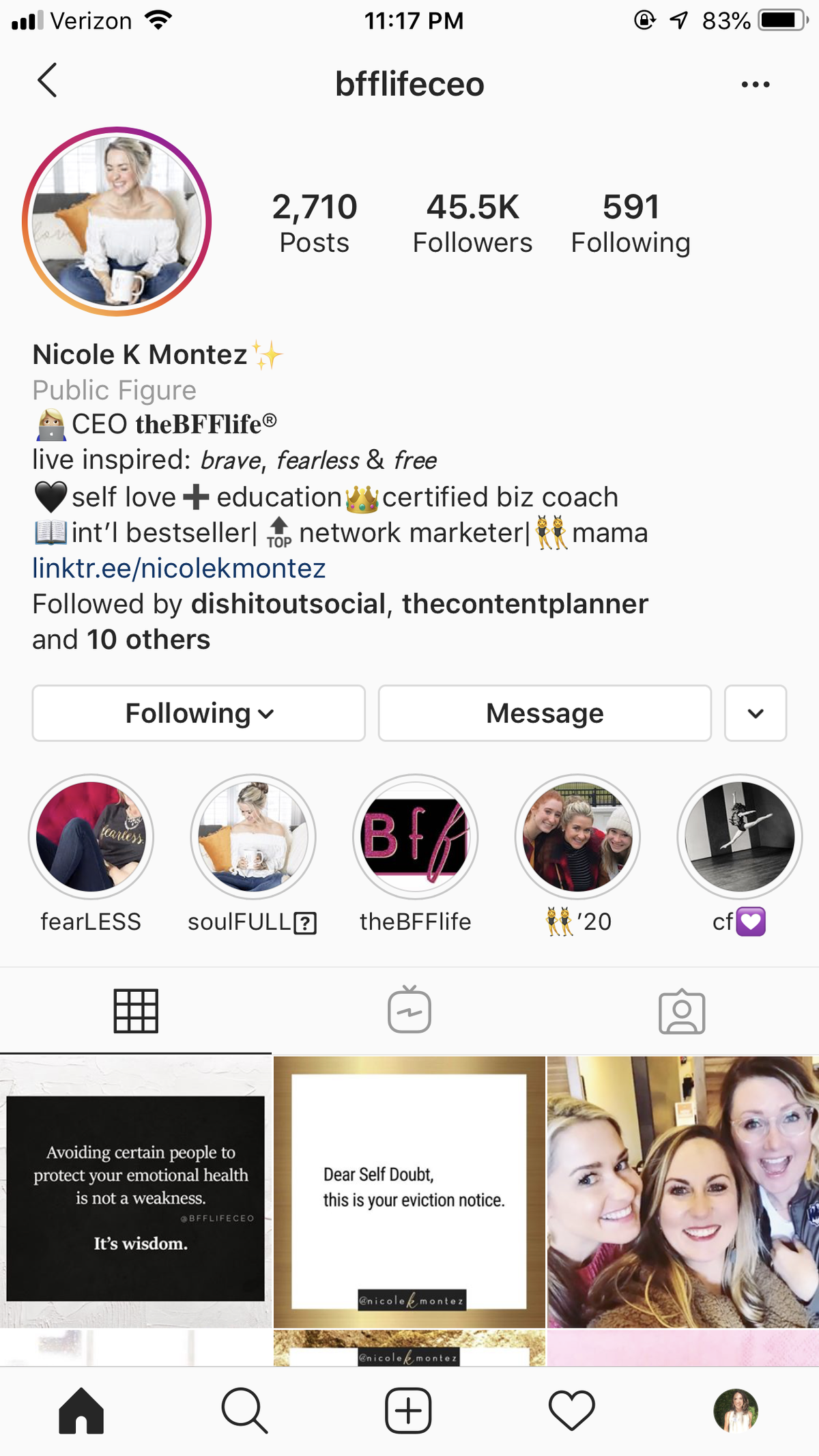
13. Pridėkite specialiųjų simbolių
Ženkite dar vieną žingsnį, kad sukurtumėte unikalų ir patrauklų „Instagram“ biografiją, naudodami specialius simbolius. Nors iš savo išmaniojo telefono klaviatūros visada galėtumėte pasirinkti tik keletą jaustukų, kodėl verta sustoti?
Vietoj to galite naudoti nemokamą programą, pvz., „Character Pad“ išmaniajame telefone, arba nukopijuoti simbolius iš „Microsoft Word“ darbalaukyje, tada įklijuoti juos tiesiai į savo biografiją.
855 angelo skaičiaus reikšmė
Vėlgi, nepamirškite apie savo ekrano skaitytuvą naudojančius stebėtojus ir gerbėjus, kaip nurodėme nulaužti # 12 .
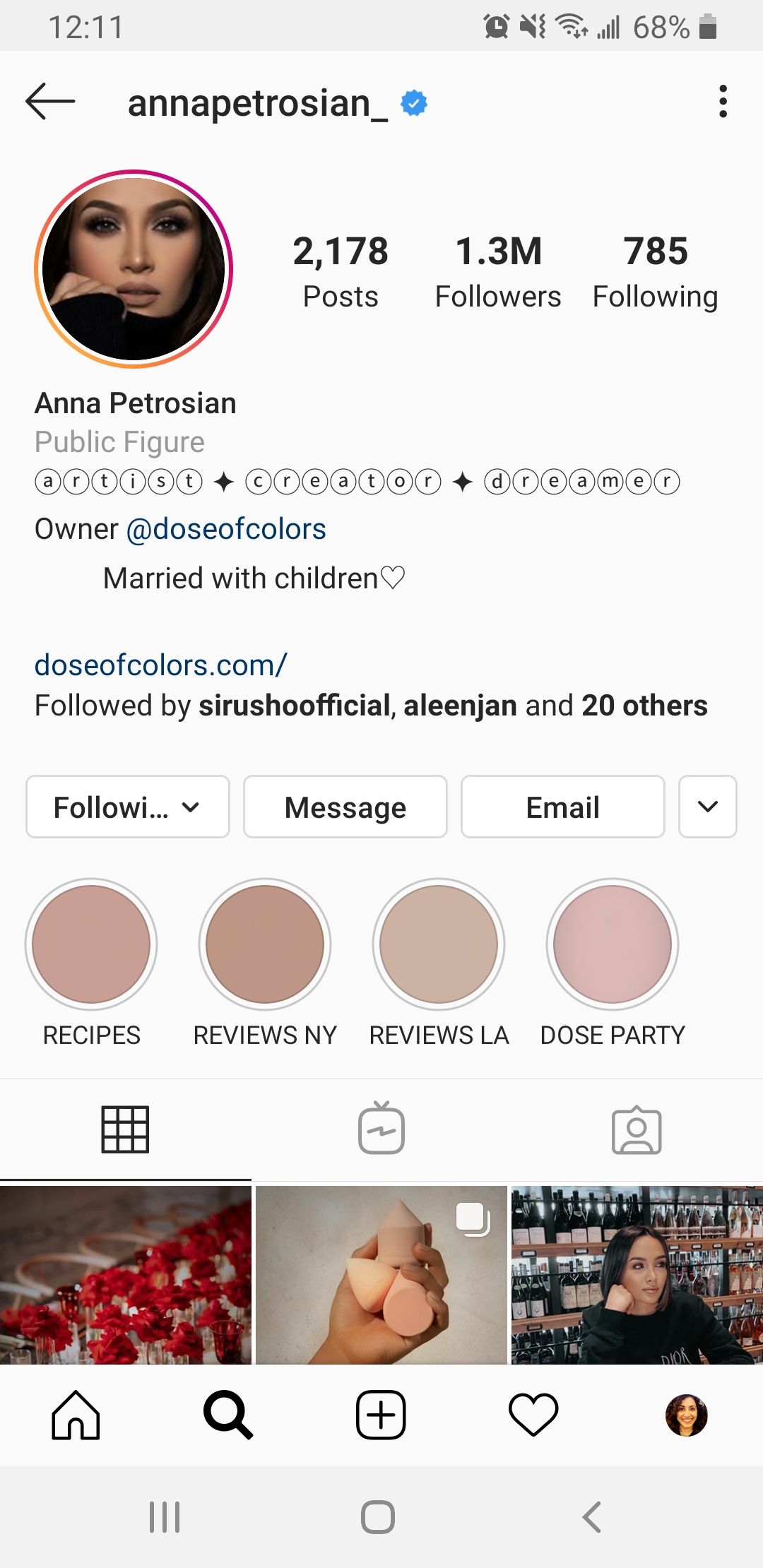
„Instagram“ įsilaužimai dalijasi turiniu
14. Pertvarkykite savo nuotraukų filtrus
Ar naudojate kelis „Instagram“ kanalo filtrus ir susirgote slinkdami, norėdami rasti norimus? Galite pertvarkyti filtrus, kad dažniausiai naudojami filtrai būtų sąrašo pradžioje. Arba visiškai panaikinkite filtrų, kurių nenaudojate, pasirinkimą iš sąrašo.
Kai pridedate naują nuotrauką ir pasirodo redagavimo parinktis, slinkite iki filtrų pabaigos ir spustelėkite Tvarkyti . Čia galite pertvarkyti filtrus taip, kad pirmiausia būtų naudojami dažniausiai naudojami filtrai. Vėlgi, nedvejodami panaikinkite bet kurio nenaudojamo pasirinkimą.
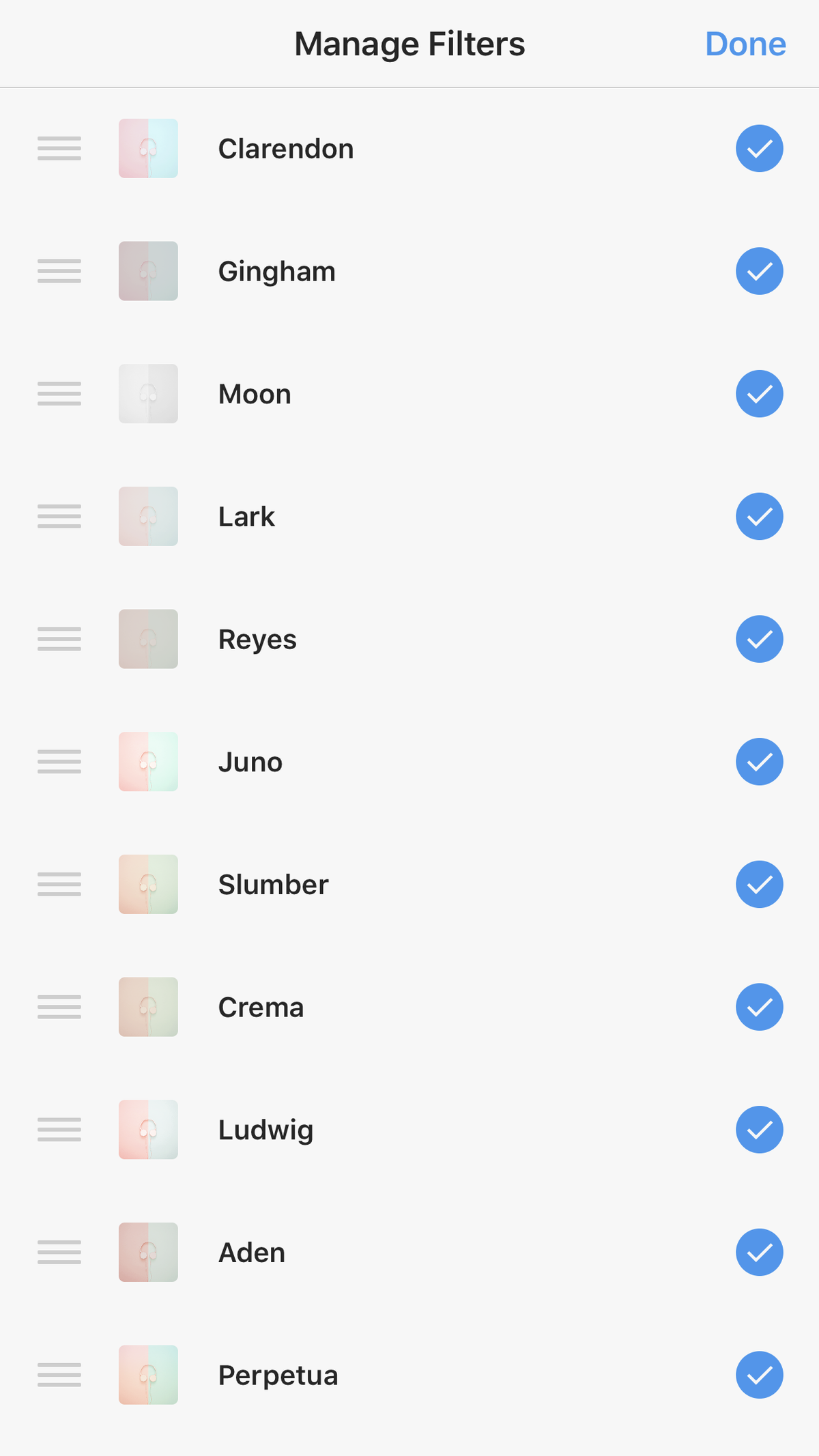
15. Tinkinkite filtro stiprumą
Jei jums patinka filtras, bet nenorite, kad nuotrauka būtų visiškai efektinga, lengva pritaikyti jo stiprumą. Pasirinkite filtrą, tada ekrano viršuje palieskite stebuklingo rašiklio piktogramą.

Tada sureguliuokite savo nuotraukos filtro stiprumą naudodami slankiklį po paveikslėliu. Tuo pačiu metu galėsite peržiūrėti savo nuotraukos išvaizdą.

16. Būkite kūrybingi su savo tinkleliu
Yra tiek daug būdų, kaip kūrybingai naudotis „Instagram“ tinkleliu.
Tinklelį užblokuokite savo tinklelį įtraukdami pagrindinę spalvą į devynias nuotraukas vienu metu prieš ją perjungdami. Galite sukurti modelį, kuriame kas trečia nuotrauka yra citata ar grafika. Kiekviena nuotrauka gali tekėti į kitą, kad sukurtumėte dėlionės tinklelį.
Peržiūrėkite mūsų įrašą su 18 geriausių „Instagram“ paskyrų patikrinti įkvėpimo.
17. Išsaugokite juodraščius vėlesniam laikui
Ar pradėjote redaguoti įrašą, bet dar nesate pasirengę jo paskelbti? Galite išsaugoti jį kaip juodraštį, kad galėtumėte grįžti vėliau!
Palieskite pliuso ženklą ir pasirinkite vaizdą, su kuriuo norite dirbti. Pridėkite filtrų arba pradėkite rašyti antraštę, tada kelis kartus palieskite mygtuką „Atgal“.
Programa jus įspės ir paklaus, ar norite išmesti savo įrašą, ar išsaugoti jį kaip juodraštį. Pasirinkite Išsaugoti juodraštį palikti programą neprarandant pakeitimų.
Kai būsite pasirengę paskelbti, dar kartą palieskite pliuso ženklą ir visi juodraščiai bus prieinami jūsų pasirinktų nuotraukų viršuje, kad baigtumėte skelbti. Taip pat galite grįžti ir ištrinti juodraščius paliesdami Tvarkyti tada Redaguoti kad pašalintumėte pasirinktą juodraštį (-ius).
18. Išsaugokite savo tiesioginį vaizdo įrašą
Ar turite „Instagram Live“ vaizdo įrašą, kurį norite išsaugoti ir pritaikyti vėliau? Tai nepaprastai lengva padaryti. Kai tik jūsų tiesioginė transliacija baigsis, tiesiog pataikykite Sutaupyti tada viršutiniame dešiniajame kampe padaryta . Vaizdo įrašas bus išsaugotas tiesiai į fotoaparato sąrašą, kad galėtumėte redaguoti vėliau.
19. Pašalinkite garso įrašą iš vaizdo įrašų
Ne kiekvienam vaizdo įrašui reikalingas garsas, o ne kiekvienam vaizdo įrašui taip pat tinkamas ar tinkamas garsas. Jei norite pašalinti foninį triukšmą arba vaizdo įrašui nebūtinai reikalingas garsas, „Instagram“ leidžia pašalinti garso įrašą programoje.
reikšmė
Įkeldami vaizdo įrašą, kurį norite bendrinti savo sklaidos kanale, redagavimo puslapio viršuje palieskite garsiakalbio piktogramą, kad pašalintumėte garsą, tada paskelbkite.
20. Sukurkite vaizdo įrašo viršelio nuotrauką
Norite pasirinkti klipą iš savo vaizdo įrašo, kuris rodomas jūsų profilyje? Naudodami grafinio dizaino įrankį, pvz., Galite lengvai pridėti viršelio nuotrauką Canva arba Visme , tada naudokite redagavimo programinę įrangą, kad grafika būtų jūsų vaizdo įrašo pradžioje arba pabaigoje.
Kai būsite pasirengę bendrinti vaizdo įrašą „Instagram“, palieskite Viršelis redagavimo ekrano skirtuką. Tai leidžia jums pasirinkti vaizdo įrašo klipą, kurį norite rodyti kaip viršelio nuotrauką. Tiesiog slinkite iki pradžios ar pabaigos, kad ir kur pridėtumėte grafiką.
21. Savo „Instagram“ kanalą paverskite internetine parduotuve
Jei turite el. Prekybos verslą, „Instagram“ apsipirkimas yra įrankis, kuriuo tikrai norite pasinaudoti. Pasidalykite produktų nuotraukomis ir pažymėkite jas kiekviename įraše, ir jūs galite efektyviai paversti savo „Instagram“ kanalą internetine parduotuve.
Būtent tai „Dress Up“ padarė jų pašaruose. Kaip matote, kiekviename įraše su pirkinių krepšio piktograma kampe yra pažymėti produktai, todėl produktus galima įsigyti tiesiai iš pašto.
Nuo daugiau nei 80% „Instagram“ vartotojų naudokite platformą norėdami atrasti, tyrinėti ir nuspręsti, ar pirkti produktą, apsipirkimo funkcija gali padėti pritraukti srautą ir į jūsų svetainę.

22. Iš anksto suplanuokite „Instagram“ turinį
Padaryti tavo „Instagram“ valdymas strategiją kuo paprasčiau, naudodamiesi socialinės žiniasklaidos valdymo platforma, pvz., HASHTAGS, kad suplanuotumėte „Instagram“ turinį iš anksto.
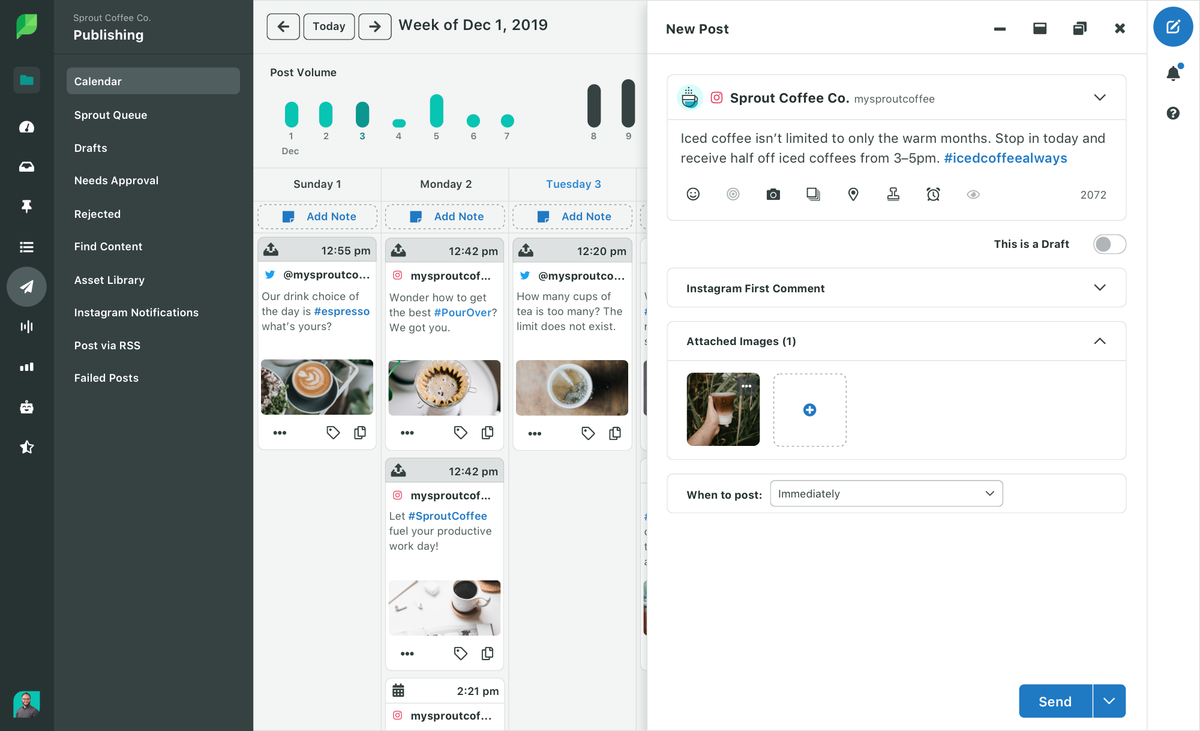
„Instagram“ įsilaužimai parašyti antraštes
23. Pridėkite eilučių pertraukas prie savo antraščių
Kaip ir pridedant eilučių pertraukas į savo biografiją, gali būti puiki idėja pridėti eilučių pertraukas prie ilgesnių antraščių ir suskaidyti milžinišką teksto sieną.
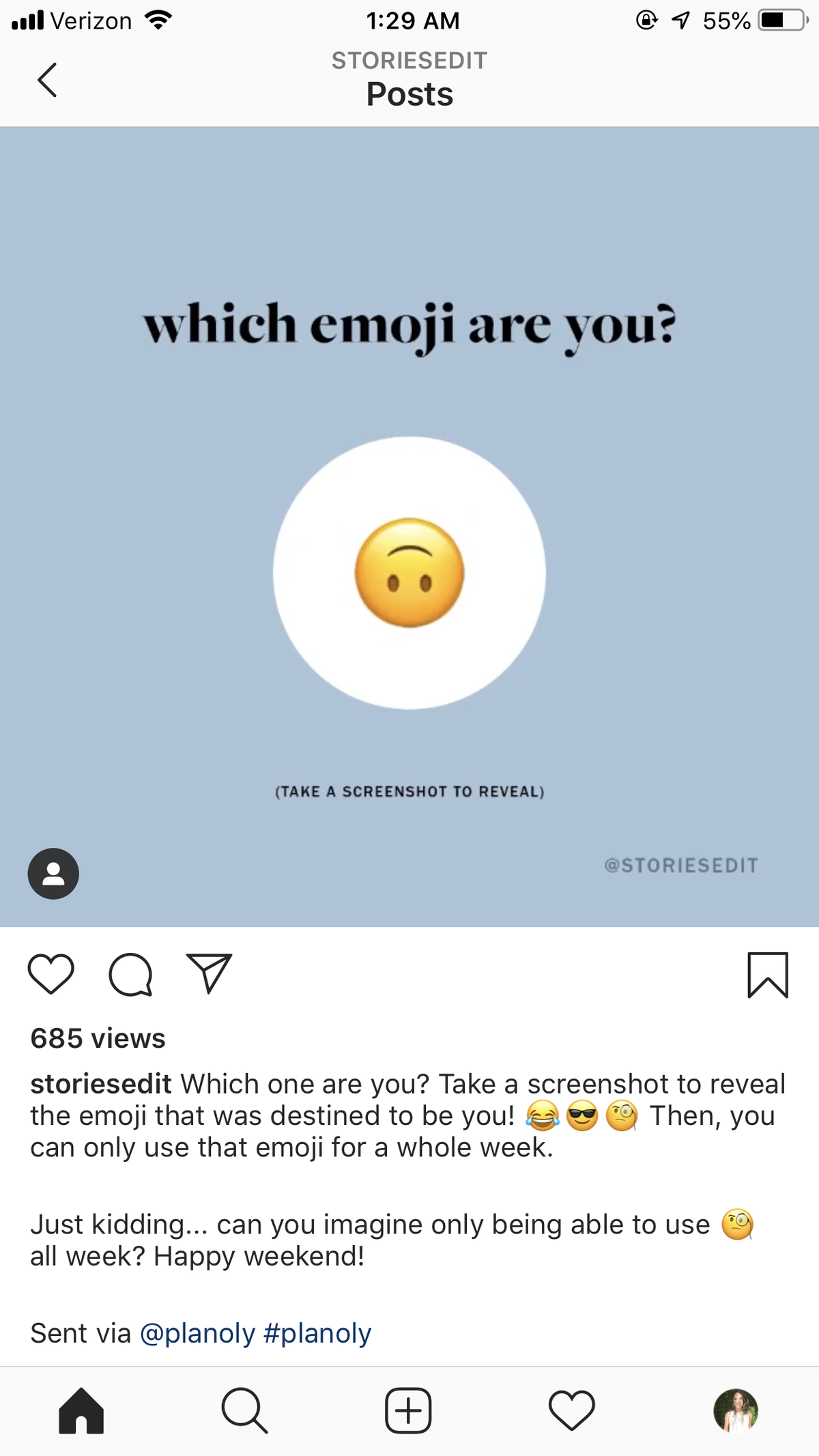
Vėlgi, tiesiog sukurkite savo antraštę telefono užrašų programoje, tada įklijuokite ją į „Instagram“ antraščių laukelį. Arba, jei parašote antraštes naudodami tokį įrankį kaip HASHTAGS, galite tiesiog pridėti eilučių pertraukas tiesiai į to įrankio antraščių laukelį.

24. Slėpkite savo žymas
Nenorite, kad grotažymės būtų rodomos antraščių viršuje? Yra keletas gudrybių, kurias galite padaryti, kad paslėptumėte juos toliau savo subtitruose, kad vis tiek galėtumėte reklamuoti savo įrašus platesnei auditorijai, nešlamšdami savo pasekėjų.

Išimkite puslapį iš „Shine Text“ knygos ir įtraukite kelis taškus tarp savo antraštės ir žymų su grotelėmis, kad tarp jų liktumėte vietos ir nustumtumėte nuo nuotraukos.
Taip pat galite įdėti žymas su grotelėmis į komentarą po nuotrauka, kad jos nepatektų į antraštę. Naudodami „Sprout“ galite tuo pačiu metu paskelbti savo atvaizdą ir pirmąjį komentarą, kad turėtumėte galimybę iš karto užfiksuoti įtraukimą iš žymų ir išsaugoti antraštę be grotažymių.

25. Savo antraštėse naudokite specialius šriftus
Dar viena puiki anksčiau minėto „Instagram“ įsilaužimo programa yra specialių šriftų ar simbolių naudojimas, kad sužadintumėte savo veiksmus. Specialių šriftų įtraukimas į antraštes gali padaryti juos dar patrauklesnius nei įprastas „Instagram“ šriftas.
Vėlgi, atsargiai naudokite specialius šriftus ir simbolius, kad jūsų turinys būtų prieinamas jūsų sekėjams, kurie naudojasi ekrano skaitytuvais, kaip nurodėme nulaužti # 12 .

„Instagram“ įsilaužia į komentarus
26. Filtruokite komentarus pagal raktinius žodžius
Jei turite reikalų su socialinės žiniasklaidos troliu arba norite, kad jūsų socialinės žiniasklaidos kanalas būtų švarus nuo tam tikrų žodžių jūsų auditorijai, galite filtruoti arba blokuoti komentarus pagal konkrečius raktinius žodžius.
Prieš eidami į savo profilį, palieskite mėsainių meniu Nustatymai .
Iš ten palieskite Privatumas tada eikite į Komentarai ir įjunkite Rankinis filtras . Tai leidžia paslėpti komentarus su konkrečiais žodžiais ar frazėmis. Galite pasirinkti savo žodžius ar frazes arba pasirinkti parinktį filtruoti komentarus su daugiausiai praneštais žodžiais.
27. Išjunkite tam tikrų pranešimų komentavimą
Ne kiekvieno įrašo komentuoti nereikia. Jei norite išjungti tam tikrų įrašų komentarus, „Instagram“ leidžia tai padaryti.
Kai kuriate naują įrašą ir einate į puslapį, kuriame pridedate antraštę, palieskite Pažangūs nustatymai ekrano apačioje, tada perjunkite Išjunkite komentavimą variantą.
dvasinė prasmė 1234 m

28. Atsakykite greičiau į komentarus
Ar jūsų pranešimuose sulaukiate daug tų pačių klausimų? „Kada baigiasi šis išpardavimas?“ arba „Kada bus atnaujinta ši prekė?“
Išmaniajame telefone lengva nustatyti greito atsakymo metodus, kad galėtumėte kuo efektyviau reaguoti į kiekvieną iš jų.
„iOS“ išmaniųjų telefonų vartotojai gali tai padaryti savo „Instagram“ nustatymuose generolas > Klaviatūra > Teksto pakeitimas .
Jau yra kelios automatinio taisymo parinktys, tačiau viršutiniame dešiniajame kampe galite paliesti pliuso ženklą, kad nustatytumėte kelis sparčiuosius klavišus, skirtus greitai reaguoti į komentarus.
Pvz., Galite sukurti nuorodą, į kurią įvesite „HalloSale“, ir paprašyti automatinio taisymo pakeisti faktine jūsų prekės ženklo Helovino pardavimo informacija.
„Instagram“ istorija nulaužia
29. Pakeiskite paryškintus viršelius, neskelbdami jų savo istorijai
Anksčiau, norėdami iš tikrųjų pakeisti svarbiausius viršelius, turėjote paskelbti naujus „Instagram“ pasakojimų viršelių viršelius.
Bet dabar galite pakeisti paryškintus dangtelius tiesiai iš fotoaparato ritinio.
Tiesiog palieskite ir palaikykite pažymėtą elementą, kurį norite atnaujinti, tada palieskite Redaguoti paryškinimą pasirodžiusiame iššokančiame lange. Palieskite Redaguoti viršelį tada pasirinkite norimą nuotrauką kaip naują paryškinimo viršelį iš fotoaparato ritinio.
30. Kurkite figūras su tekstu
„Instagram“ istorijos turi kelis skirtingus šriftus, vadinasi, turite keletą skirtingų būdų, kaip pritaikyti savo istorijos turinį. Taigi žaiskite su įvairiais simboliais ir šriftais, kad sukurtumėte patrauklius savo istorijų antraštes.

Pvz., Aukščiau pateiktoje „Instagram“ istorijoje šrifto „Classic“ išplėsti periodai naudojami kaip šių teksto fragmentų fonai. „Modern“ šrifto žvaigždutė gali būti naudojama kaip žvaigždės ar snaigės, o 1 arba mažosios l raidės gali būti susprogdintos ir pasuktos į šoną, kad būtų sukurtos reklamjuostės. Tiesiog nepamirškite persistengti su papildomais simboliais - panašiai, kaip paminėjome apie specialius bio šriftus nulaužti # 12 , ekrano skaitytuvai gali tai interpretuoti kaip atskirus teksto simbolius ir sukelti painiavos tiems, kurie jais remiasi interpretuodami jūsų turinį.
31. Sukurkite ombré arba vaivorykštės tekstą
Papuoškite savo „Instagram“ istorijas kurdami ombré arba vaivorykštės tekstą. Tai yra įdomus efektas, bet jūs turite tai praktikuoti keletą kartų, nes tai gali būti sunku įvaldyti.

Parašę savo tekstą naudodami pasirinktą šriftą, pasirinkite jį visą arba žodžius, kuriuos norite ombré / rainbow. Tada jums reikia naudoti vieną pirštą, kad laikytumėte pasirinktus žodžius, o kitu pirštu laikykite norimą spalvą.
Vienu metu vilkite abu pirštus per ekraną, tuo pačiu metu judėdami per tekstą ir spalvas. Eisite iš viršaus į apačią arba iš apačios į viršų, norėdami ombruoti tekstą viena spalva ir priekiu iš vienos pusės į kitą, kad sukurtumėte vaivorykštės efektą.
Šį procesą turėsite atlikti lėtai, kad galėtumėte jį įvaldyti ir tinkamai pritaikyti spalvas. Neskubėkite! Galutinis poveikis yra to vertas.
Pagerinkite „Instagram“ rinkodarą
Naudokite šiuos „Instagram“ įsilaužimus, kad patobulintumėte „Instagram“ rinkodarą ir pradėtumėte išbandyti keletą naujų patarimų. Norėdami dar labiau sustiprinti savo strategiją, patikrinkite šiuos dalykus 15 būdų įsitraukti į „Instagram“ .
Dalykitės Su Savo Draugais: